现在的Mac电脑分苹果芯片M1,和以前的老款Mac电脑使用的Intel芯片,他们用的parallels desktop虚拟机不同,选的Windows镜像包也不一样,苹果芯片M1用的是ARM架构的,而Intel芯片的Mac电脑用的是AMD架构的。本文将分开讲解,用M1电脑和Intel 的Mac请对号入座。
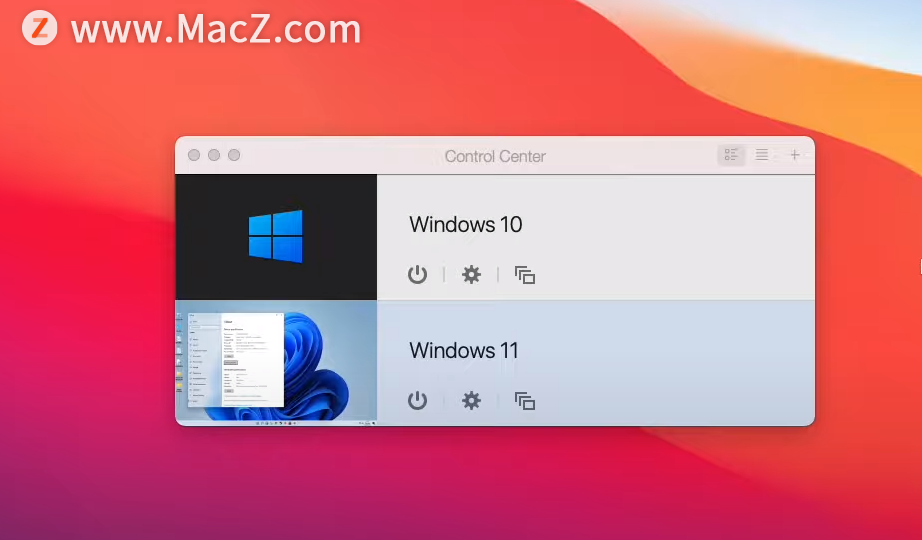
M1用户
parallels desktop请下载:https://www.macz.com/mac/6982.html
用到的ARM Windows请下载:
百度网盘链接: https://pan.baidu.com/s/1InwAqApPeijsOSvVNYwiCw 提取码: txcx
里面有win10和win11
Intel芯片的Mac
parallels desktop请下载:https://www.macz.com/mac/7478.html
用到的ARM Windows请下载:
Windows11镜像
迅雷下载AMD64版:ed2k://|file|22000.51.210617-2050.CO_RELEASE_SVC_PROD2_CLIENTMULTICOMBINED_UUP_X64FRE_ZH-CN.ISO|5727295488|F27604BE2EF9E4D3A20886157A8297D3|/
Windows10镜像
ed2k://|file|cn_windows_10_multi-edition_vl_version_1709_updated_sept_2017_x64_dvd_100090774.iso|4630972416|8867C5E54405FF9452225B66EFEE690A|/
重点来了:
把Windows10,和Windows11两个镜像包都下载下来。M1下载m1的,Intel的Mac用迅雷下载Intel的
下载好之后,我把两个镜像包复制
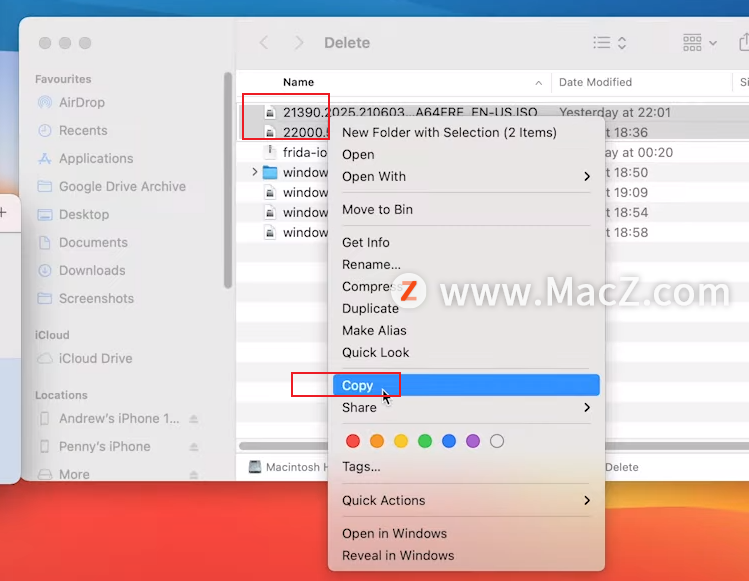
打开虚拟机,我们在桌面,粘贴
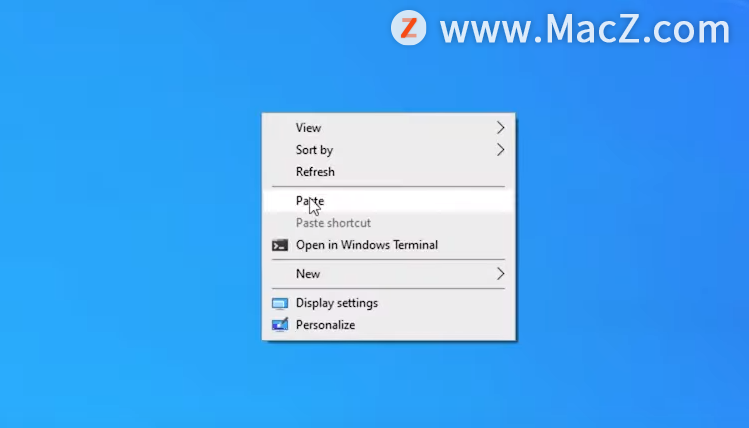
在桌面上新建个文件夹
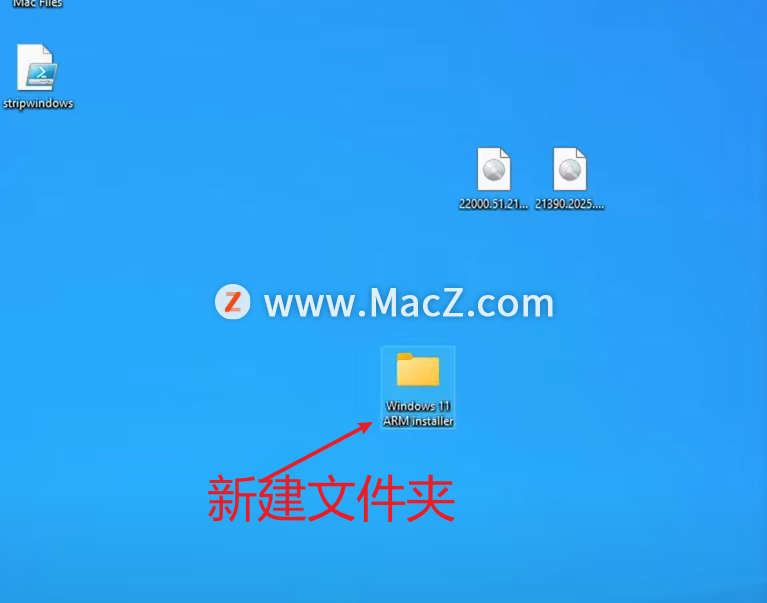
在桌面上,我们打开下载的Windows11镜像包,复制到新建的文件夹里。如图
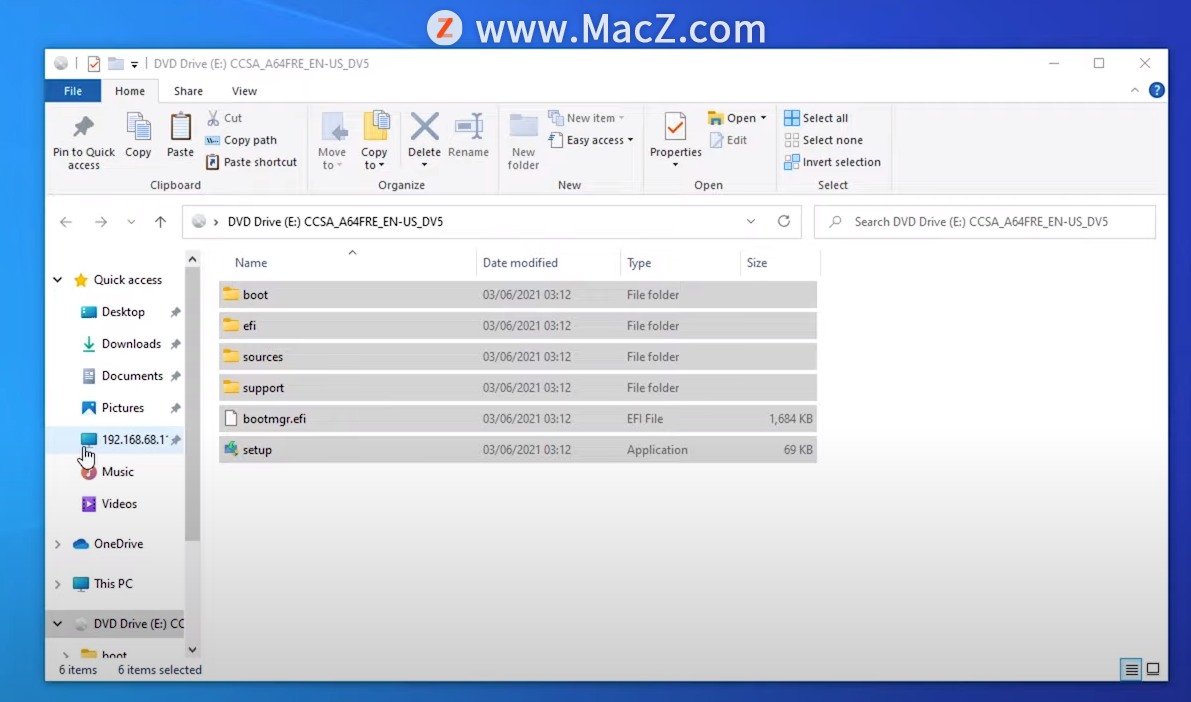
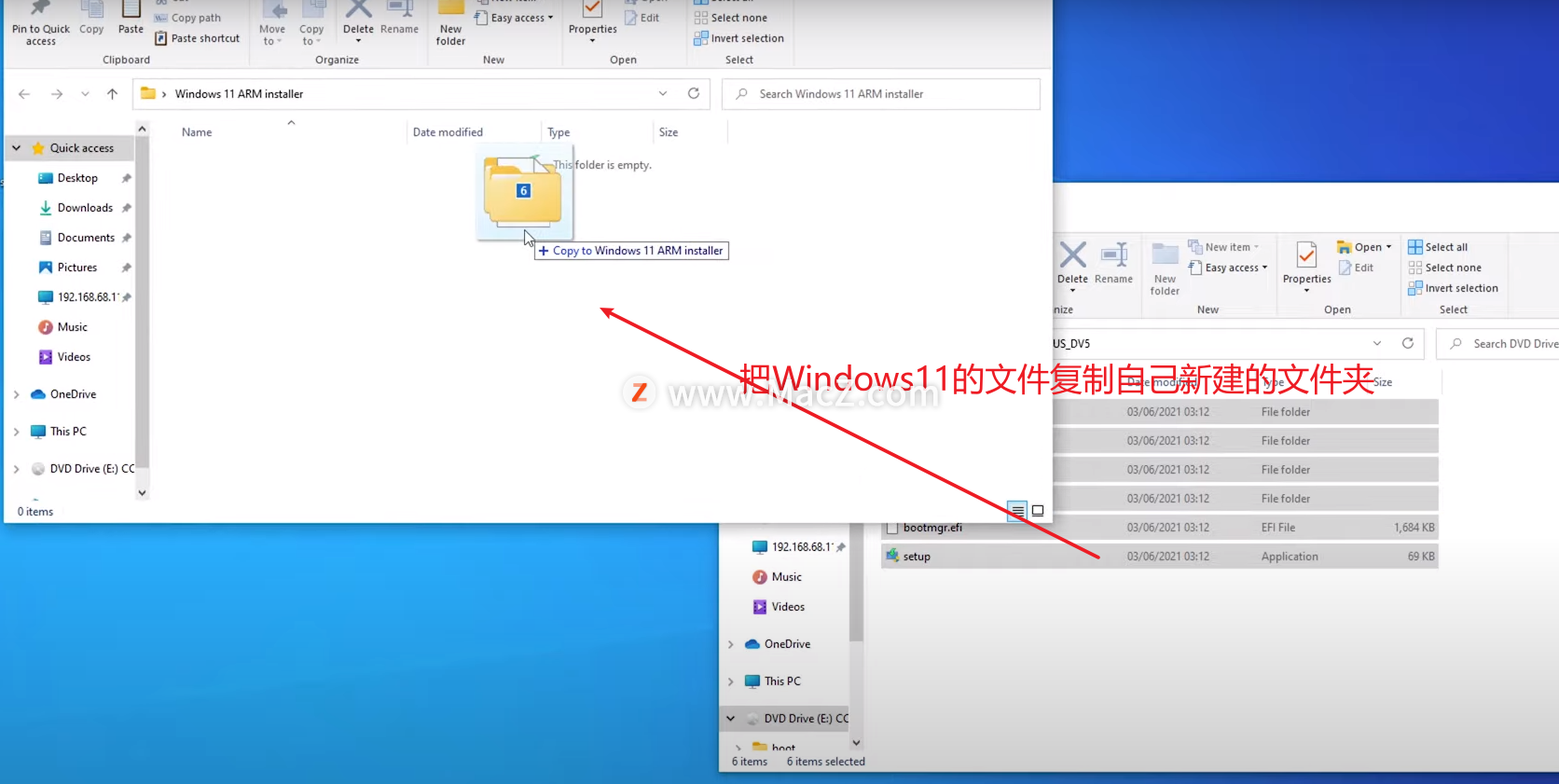
复制好之后,我们打开Windows10的镜像包,
打开sources文件夹
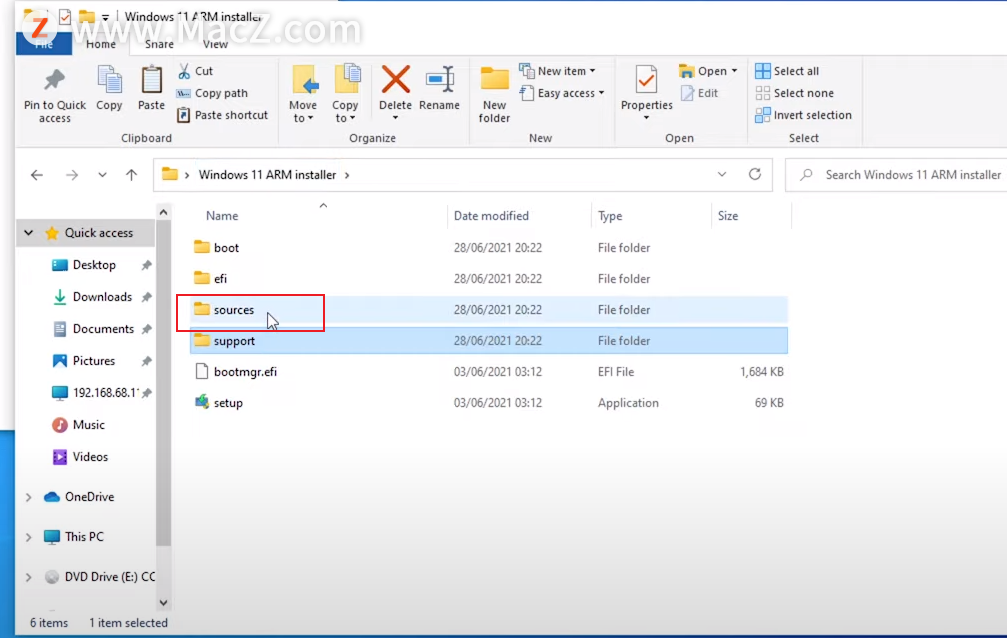
把install.wim boot.wim winsetupboot.sys这三个文件依次拖到 新建的Windows11的文件夹sources文件夹,提示 选择替换
install.wim
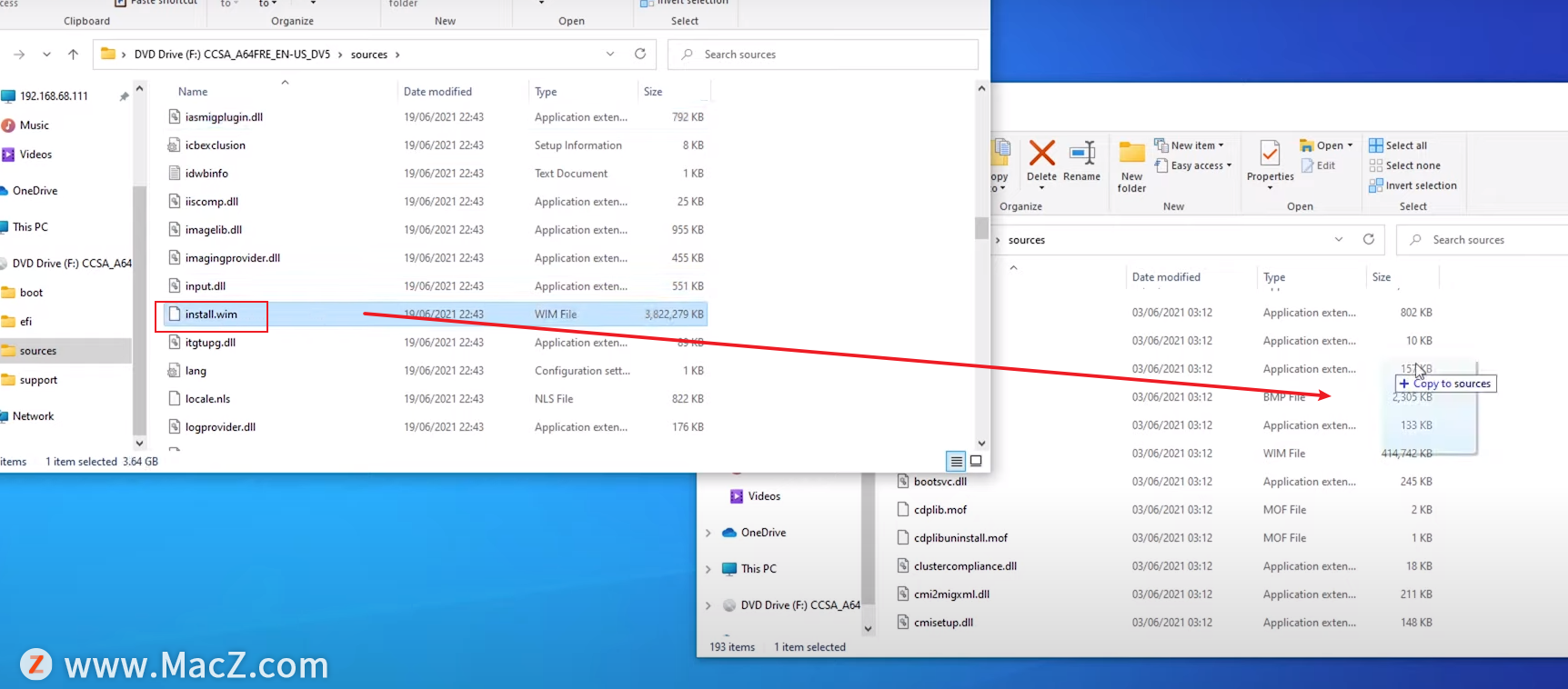
boot.wim
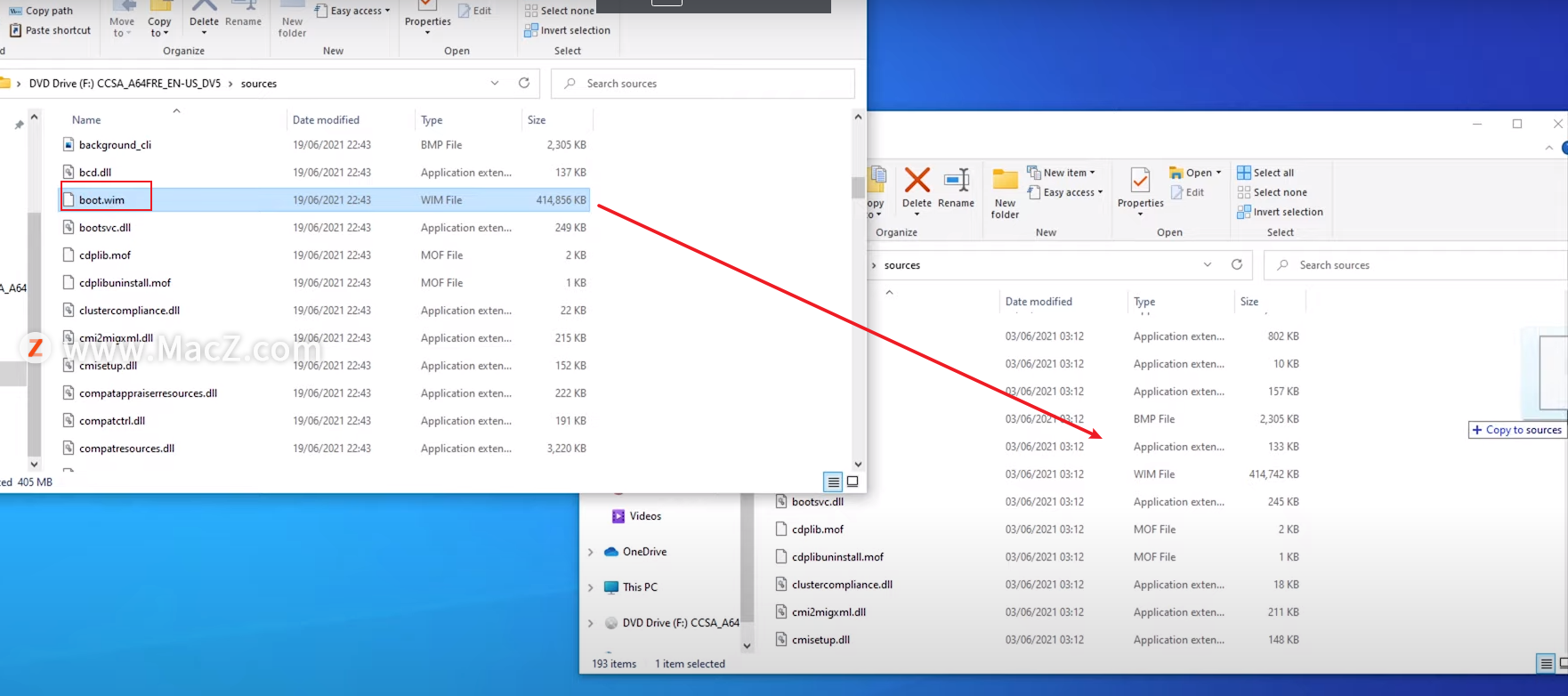
winsetupboot.sys

然后我们返回,打开setup,进行安装
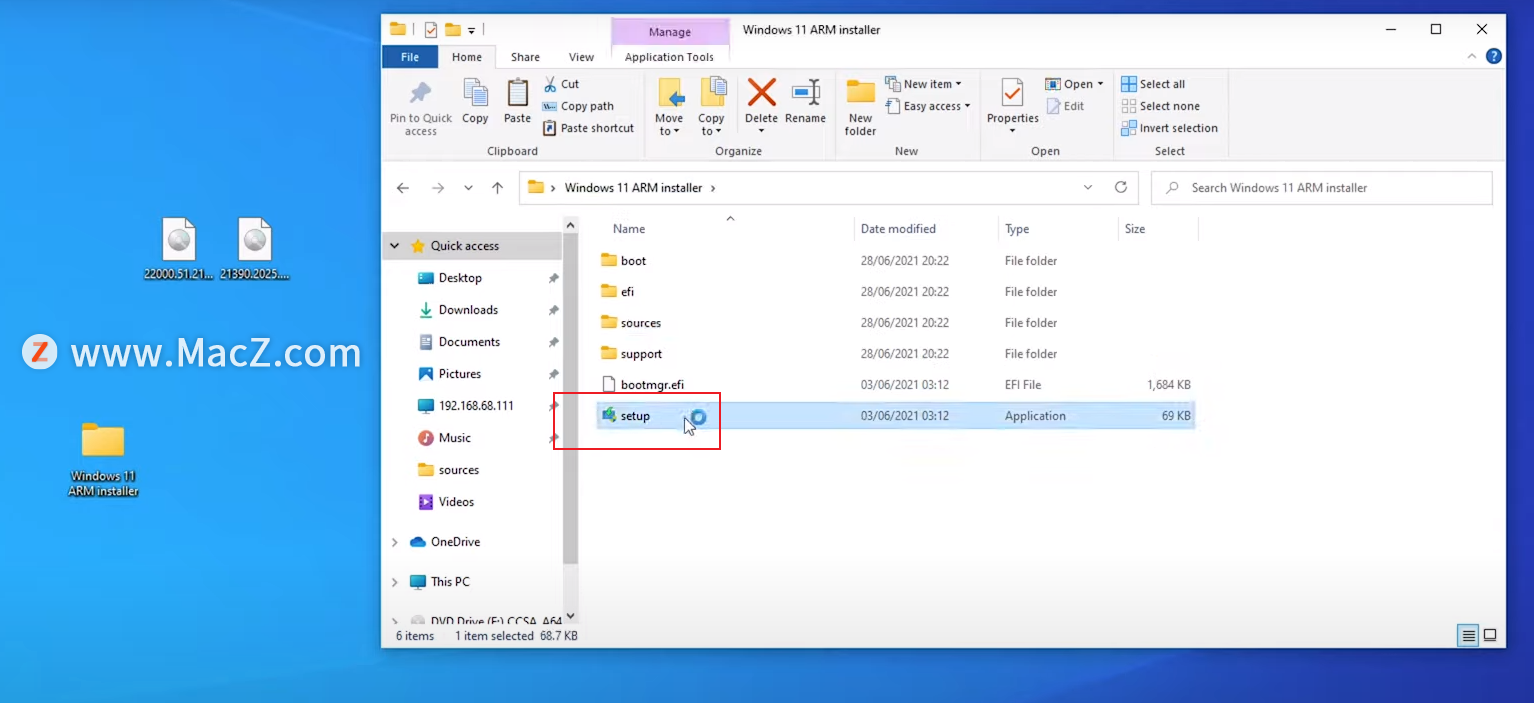
如果显示安装win10,不要怀疑,你点继续就是了。。
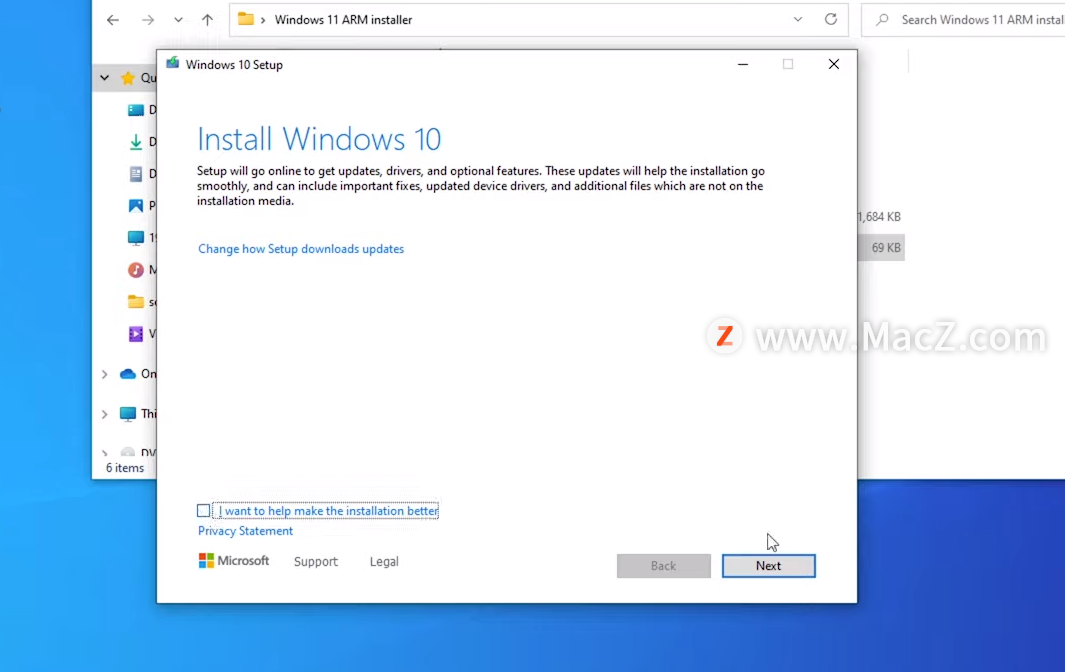
再来一张M1用户尝试安装 也是显示win10,点继续就是了,
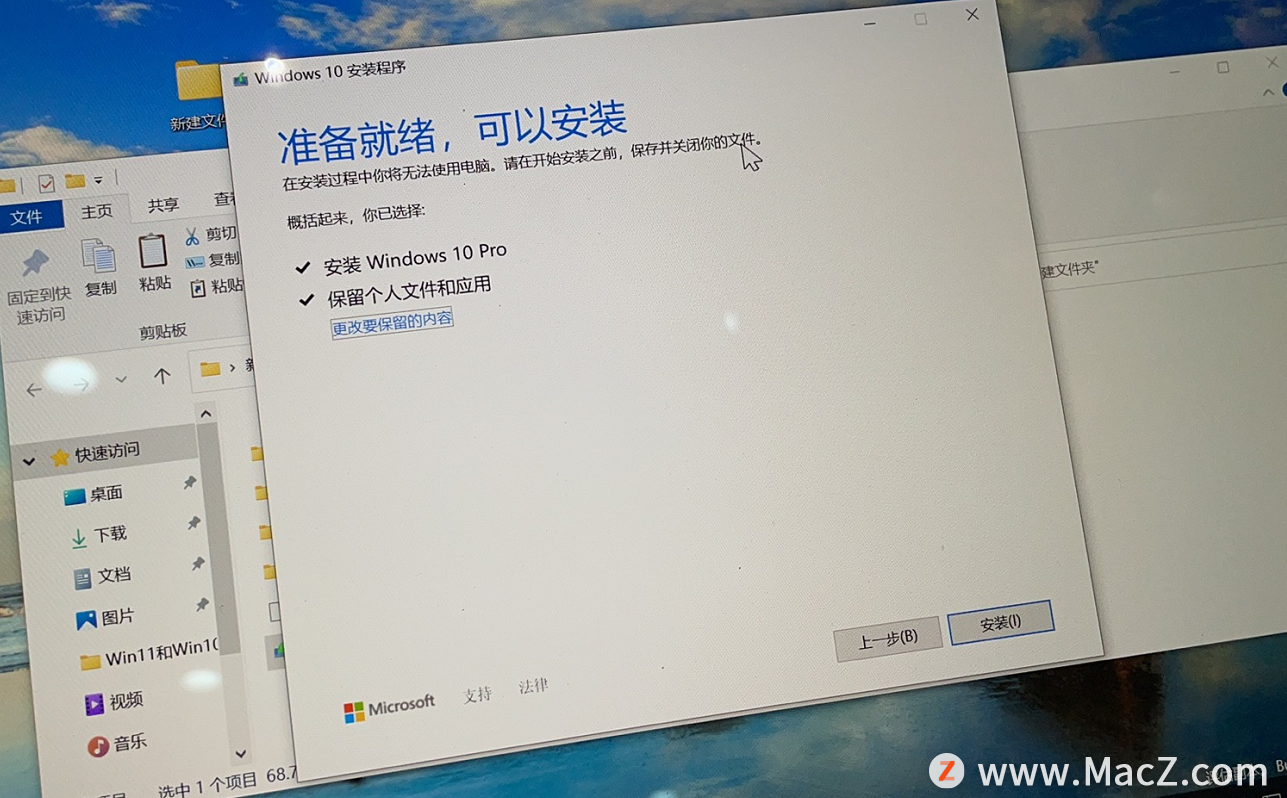
继续安装,大概半小时,你就安装好了Windows11了。。
安装过程中,如有疑问,里面网盘有小编的联系方式,欢迎来加,有问题欢迎提问。